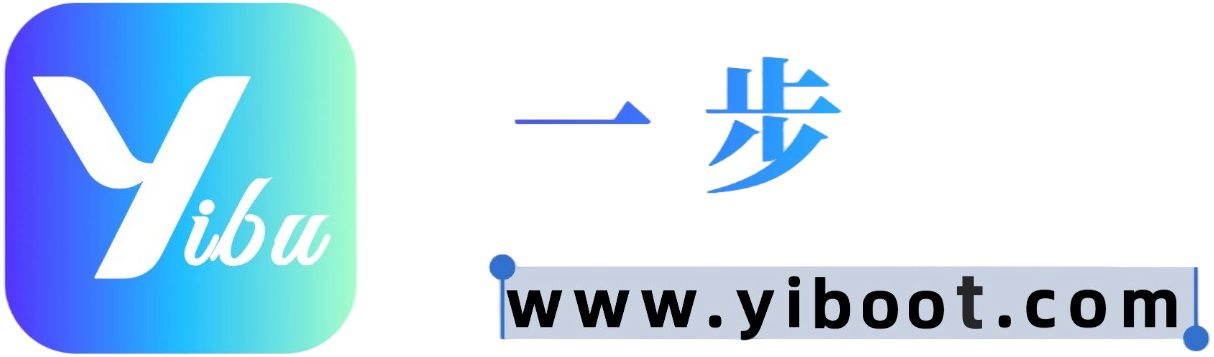文本是《工具配置(共38篇)》专题的第 14 篇。阅读本文前,建议先阅读前面的文章:
- 1.沉浸式翻译插件深度解析:从基础配置到高级定制与跨平台应用
- 2.沉浸式翻译:智能双语翻译工具,提升阅读体验与翻译精准度
- 3.ChatBox 配置指南:多平台AI对话工具,支持API Key与本地模型配置
- 4.Continue 插件安装与配置指南:JetBrains IDE 的 AI 辅助利器
- 5.Cursor 安装与配置全攻略:AI 驱动的智能编程助手
- 6.CherryStudio:跨平台AI模型管理与对话工具安装与配置全攻略
- 7.Dify:开源低代码 AI 应用平台 | 一站式构建与部署
- 8.AingDesk | 开源跨平台 AI 桌面客户端 · Windows / macOS / Docker 一站式部署
- 9.VS Code 与 Cline 插件安装及 AI 对话扩展使用指南
- 10.Zed 轻量级现代代码编辑器:性能、协作与 AI 集成
- 11.DeepChat 免费桌面智能助手|多模型接入·多模态交互·隐私安全
- 12.Void AI编辑器完全指南:免费开源Cursor替代品安装配置教程 | AI编程工具
- 13.探索前沿AI对话:LibreChat部署的深度洞察与最佳实践
🧩 软件简介
Sider 是一款支持 AI 辅助阅读和浏览器增强体验的智能插件工具,支持 ChatGPT、Claude、Gemini 等大模型的快速调用与配置,适用于 Chrome、Edge 等主流浏览器。通过接入一步 API,可自定义使用如 gpt-4o 等先进模型,实现更高效的对话生成、网页辅助理解、代码解释等功能。
✨ 核心特色
- 多模型支持:兼容 OpenAI、Claude、Gemini 及自定义 API 服务。
- 网页原地对话:可在任意网页右侧边栏召唤 AI 助手进行交互。
- 灵活接入自定义服务商:通过一步 API 接入国内高速代理与丰富模型。
- 设置便捷、体验丝滑:一键配置,即可使用大模型服务,支持多模型切换。
- 跨语言能力强:适合中文用户使用,UI 全中文支持。
📌 适用场景
- 🔍 网页阅读辅助:一边阅读网页一边提问 AI 获取总结、翻译、解释。
- 📄 文档撰写与润色:调用模型润色邮件、文章、报告等。
- 💻 编程助手:调试代码、解释报错、生成函数逻辑。
- 🎓 学术与学习助手:总结论文要点、翻译术语、快速问答。
- 🗂 办公自动化:生成模板、写报告、整理数据。
一、资源准备
-
API Key:此项配置填写在 一步API 官网创建的 API 令牌
👉 一键直达API令牌创建页面
👉 API Key的获取和使用教程 -
API Host:此项配置填写为
https://yibuapi.com/v1 -
查看支持模型:👉 模型在线查询
二、下载与安装
🌐 环境要求:使用 Sider Web 版
访问链接:👉 https://sider.ai/zh-CN/chat
🚀 配置步骤
步骤一:启动 Sider,点击右下角按钮开始配置
点击右下角齿轮图标或「开始使用 Sider」。

步骤二:点击设置图标,进入配置页面
展开右下角设置菜单,进入 Chat Controls。

步骤三:选择「自定义 API 密钥」
从服务提供商列表中,选择 自定义 API 密钥。

步骤四:点击「OpenAI」右侧的设置按钮
用于配置一步 API 的接口和密钥。

步骤五:获取一步 API 密钥
- 前往 一步API官网
- 点击左侧菜单「API令牌」 → 添加令牌 → 点击复制

步骤六:确认模型名称
进入 定价页面,记住模型名(如:gpt-4o)

步骤七:填写配置项
在设置框中填写如下:
- API Key:填写你的密钥
- API 代理 URL:
https://yibuapi.com/v1 - 模型名称:填写
gpt-4o→ 点击「+」 - 点击「检查」测试连通性

步骤八:保存并选择模型
回到主界面,点击底部模型选择框,选中 gpt-4o。

步骤九:开始使用
输入内容进行对话测试,如“你好你好”。

🎉 恭喜你,配置完成!
现在你可以通过 Sider 在任意网页中使用 gpt-4o 或其他模型,进行智能问答、翻译、总结、代码辅助等操作!
💡 使用技巧
- 使用快捷键
Ctrl + M(或点击右下角按钮)快速开启对话窗口 - 在网页阅读时选择文本右键「用 AI 解读」,快速获取摘要/解释
- 鼠标拖选内容后,可自动弹出 AI 操作按钮(开启 Smart Mode)
📘 常用指令示例
| 指令 | 说明 |
|---|---|
总结以下内容:... |
快速生成摘要 |
请翻译以下段落:... |
中英互译 |
润色以下文字:... |
改写并提升表达 |
解释这段代码的作用:... |
用于技术辅助 |
写一封关于...的邮件 |
自动生成办公邮件 |
帮我写一段...的推广文案 |
营销文案生成 |
您已阅读完《工具配置(共38篇)》专题的第 14 篇。请继续阅读该专题下面的文章:
- 15.Cursor AI代码编辑器完整使用指南 – 下载安装配置教程2025
- 16.Trae AI 安装与使用教程 | 最强 AI 编程助手配置指南
- 17.2025最新IntelliJ IDEA 安装与使用全指南:版本选择、插件配置与AI助手集成
- 18.Glarity浏览器插件完整指南:免费开源AI网页摘要与翻译助手
- 19.Claude Code CLI 安装与配置完整教程 | 支持 Windows 与 macOS 的 AI 编程助手
- 20.91协商写作平台
- 21.Claude-Python示例代码
- 22.OpenAI-image-Python示例代码
- 23.Gemini-Python示例代码
- 24.OpenAI-Java示例代码
- 25.Rerank-python代码配置
- 26.Python分析文件代码示例
- 27.Python配置openAI使用音视频图片对话
- 28.OpenAI-Java示例代码
- 29.Claude-Java示例代码
- 30.whisper-1-Python示例代码
- 31.从4.0到4.5:Claude最新版本对比评测,这些场景提升最明显
- 32.dalle-3-Python示例代码
- 33.doubao-Python示例代码
- 34.gemini-image-Python示例代码
- 35.gpt-image-1-Python示例代码
- 36.Gemini多场景-Java代码示例
- 37.# 🚀 四大AI巨头巅峰对决:GPT-5 vs Claude 4.5 vs Gemini 2.5 Pro vs DeepSeek V3.1
- 38.Gemini多场景-Python代码示例